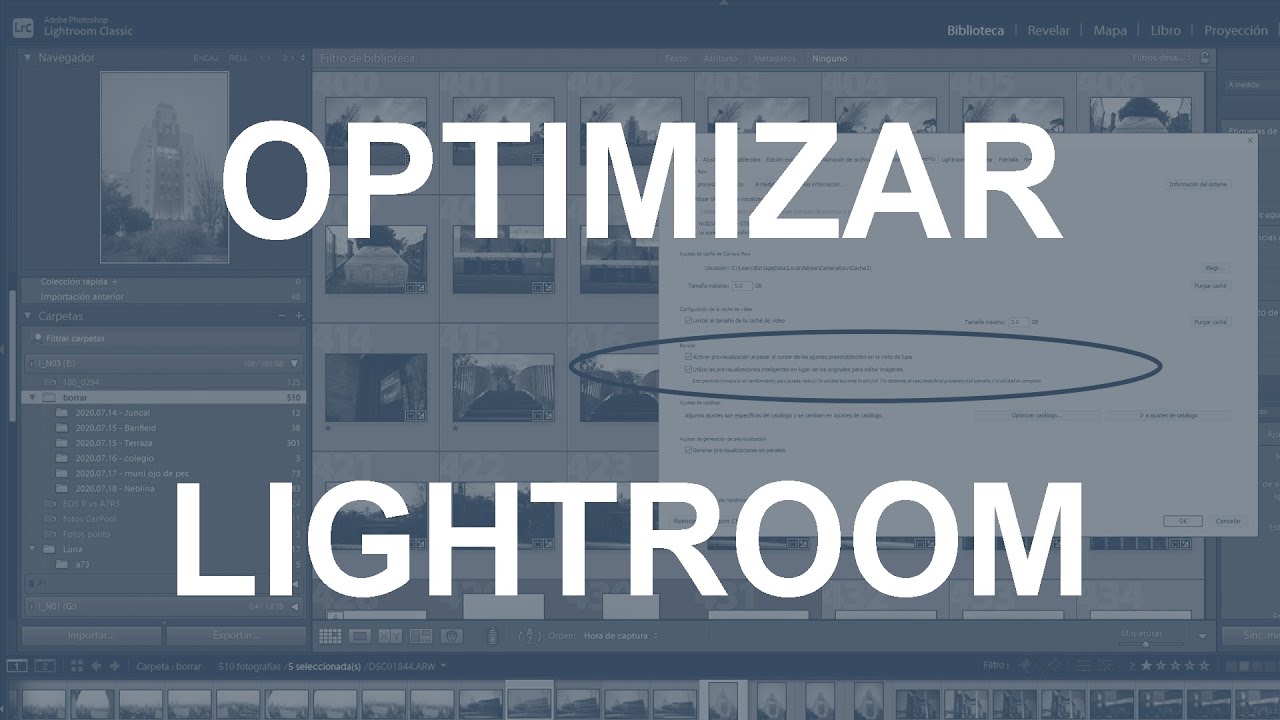Consejos para optimizar el rendimiento de Lightroom
Lightroom es una herramienta de edición de fotografía muy popular entre los fotógrafos digitales. Sin embargo, a medida que se acumulan más y más imágenes en tu catálogo de Lightroom, es posible que comiences a notar que el rendimiento del programa se ralentiza. Afortunadamente, existen algunas estrategias que puedes implementar para hacer que Lightroom sea más rápido y eficiente. En este artículo, te brindaremos algunos consejos prácticos para optimizar el rendimiento de esta increíble herramienta de edición.
1. Actualiza a la última versión de Lightroom
Una forma sencilla pero efectiva de mejorar el rendimiento de Lightroom es asegurarte de que estás utilizando la última versión del programa. Adobe lanza actualizaciones periódicas que incluyen mejoras de rendimiento y correcciones de errores. Verifica regularmente si hay actualizaciones disponibles y aprovecha al máximo las mejoras que ofrecen.
2. Ajusta la configuración de rendimiento de Lightroom
Lightroom ofrece una serie de opciones de configuración que te permiten ajustar el rendimiento del programa de acuerdo a tus necesidades y recursos técnicos. Ve a la sección de Preferencias dentro de Lightroom y explora las diferentes opciones disponibles. Toma nota de cómo están configuradas actualmente y considera realizar los siguientes ajustes:
a) Tamaño del caché de cámara raw:
El tamaño del caché de cámara raw determina cuántos datos se almacenan en tu disco duro para acelerar el proceso de visualización de imágenes. Si tienes un disco de almacenamiento rápido y tienes suficiente espacio disponible, aumentar este tamaño puede mejorar la velocidad de Lightroom.
b) Ajustes previos y metadatos:
En la misma sección de preferencias, puedes ajustar la cantidad de ajustes previos y metadatos que Lightroom carga al iniciar el programa. Si trabajas con un gran número de ajustes previos y metadatos, limitar su carga inicial puede acelerar el rendimiento de Lightroom.
3. Organiza y optimiza tu catálogo de Lightroom
Una buena organización de tu catálogo de Lightroom puede tener un impacto significativo en el rendimiento del programa. Aquí te ofrecemos algunos consejos para optimizar tu catálogo:
a) Elimina imágenes no deseadas:
A medida que acumulas más y más imágenes en Lightroom, es posible que termines con imágenes que ya no te interesan. Eliminar las imágenes no deseadas no solo libera espacio en tu catálogo, sino que también mejora la velocidad de Lightroom al reducir la cantidad de datos con los que tiene que trabajar.
b) Utiliza previsualizaciones inteligentes:
Las previsualizaciones inteligentes son una excelente manera de acelerar el rendimiento de Lightroom al permitir que el programa cargue versiones más pequeñas de las imágenes para previsualizarlas. Puedes generar previsualizaciones inteligentes en la sección de Biblioteca de Lightroom y seleccionar el tamaño adecuado para tus necesidades.
4. Utiliza el modo de rendimiento reducido
Si estás trabajando en un sistema con recursos limitados, puedes activar el modo de rendimiento reducido en Lightroom para mejorar la velocidad y la capacidad de respuesta del programa. Este modo desactiva ciertas funciones no esenciales y reduce los requisitos del sistema. Para activarlo, ve a la sección de Preferencias de Lightroom y selecciona la opción “Utilizar rendimiento reducido” en la pestaña de Rendimiento.
Preguntas frecuentes sobre la optimización de Lightroom
1. ¿La optimización de Lightroom afectará la calidad de mis imágenes?
No, la optimización de Lightroom no afectará la calidad de tus imágenes. Los ajustes y configuraciones recomendados en este artículo se enfocan en mejorar el rendimiento y la velocidad del programa sin comprometer la calidad de tus fotos.
2. ¿Es necesario realizar todas las optimizaciones mencionadas en este artículo?
No, no es necesario implementar todas las optimizaciones mencionadas. Puedes seleccionar las que mejor se adapten a tus necesidades y recursos técnicos. Sin embargo, cuanto más optimices Lightroom, mejores resultados obtendrás en términos de rendimiento y velocidad.
3. ¿Los consejos de optimización también se pueden aplicar a otras versiones de Lightroom?
Sí, los consejos de optimización mencionados en este artículo se pueden aplicar a diferentes versiones de Lightroom. Siempre es recomendable mantener tu programa actualizado y ajustar la configuración según tus necesidades específicas.
4. ¿Hay alguna otra forma de hacer que Lightroom sea más rápido?
Además de las sugerencias mencionadas en este artículo, asegúrate de tener un hardware compatible y actualizado, como un procesador rápido y suficiente memoria RAM. Esto contribuirá en gran medida al rendimiento general de Lightroom.